구속조건 추정 사용
구속조건 설정 대화상자를 사용하여 구속조건을 추정하고 유지하는 방법에 대한 기본 동작을 지정할 수 있습니다.
- 스케치 탭
 구속조건 패널
구속조건 패널  구속조건 설정
구속조건 설정  을 클릭합니다.
을 클릭합니다. - 구속조건 설정 대화상자의 추정 탭에서 다음 옵션을 선택합니다.
- 구속조건 추정. 이 옵션을 선택하면 활성 명령으로 작성한 형상에 대한 구속조건이 추정됩니다.
- 구속조건 유지. 구속조건 추정을 선택한 경우에만 사용할 수 있습니다. 구속조건 유지를 선택하면 스케치를 마친 후 구속조건이 자동으로 작성됩니다. 구속조건 추정을 선택하고 구속조건 유지를 선택취소하면 스케치를 마친 후 구속조건이 자동으로 작성되지 않지만 추정 위치는 올바릅니다.
주: 구속조건 추정을 위한 선택에서 일치 옵션을 선택취소하지 않으면 선의 끝점에서 일치 구속조건이 항상 추정되고 유지됩니다. 이 동작은 열린 스케치 프로파일 작성을 차단합니다. - 구속조건 추정 우선순위에서 구속조건의 자동 배치에 대해 다음과 같은 기본 구속조건 유형을 선택합니다.
- 평행 및 직각. (기본값) 먼저 형상 간의 관계를 정의하는 구속조건을 찾은 다음 스케치 그리드의 좌표를 봅니다.
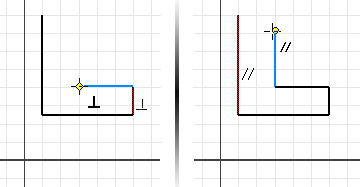
- 수평 및 수직 먼저 스케치 좌표에 대한 스케치 형상의 방향을 정의하는 구속조건을 찾은 다음 스케치 형상 간의 구속조건을 찾습니다.
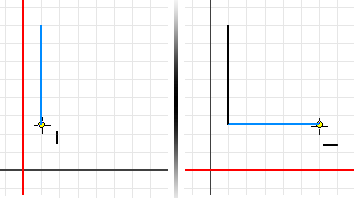
- 평행 및 직각. (기본값) 먼저 형상 간의 관계를 정의하는 구속조건을 찾은 다음 스케치 그리드의 좌표를 봅니다.
- 구속조건 추정을 위한 선택에서 추정할 구속조건을 일부 또는 모두 선택합니다. 주: 구속조건 추정이 사용하도록 선택되어 있지 않은 경우에는 추정할 구속조건을 선택할 수 없습니다.
- 확인을 클릭합니다.
추정  에 사용할 수 있는 구속조건 및 형상 지정
에 사용할 수 있는 구속조건 및 형상 지정
구속조건 설정 대화상자에서 구속조건 추정 옵션을 선택한 경우 새 형상을 작성할 때 구속조건을 추정하는 데 사용되는 형상의 지정할 수 있습니다.
- 스케치 탭
 구속조건 패널
구속조건 패널  구속조건 추정 범위
구속조건 추정 범위  를 클릭합니다.
를 클릭합니다. - 구속조건 추정 범위 대화상자에서 구속조건을 추정하는 데 사용할 다음과 같은 형상을 선택합니다.
- 현재 명령의 형상. (기본값) 구속조건이 활성 명령으로 작성한 형상에 대해 추정됩니다.
- 모든 형상. 구속조건이 모든 활성 스케치 형상에 대해 추정됩니다.
- 선택. 구속조건을 추정할 스케치 형상을 선택할 수 있습니다.
- 확인을 클릭합니다. 팁: 지정한 범위 옵션과 관계없이 형상을 작성하는 중 해당 형상 위에 커서를 올려 놓으면 형상에서 구속조건을 추정할 수 있습니다. 반대로, 새 형상을 작성하는 동안 Ctrl 키를 누르면 스케치하는 동안 구속 조건 추정을 방지합니다.
완화 모드 사용
완화 모드에서는 형상을 수정하고 이미 구속된 형상에 새 구속조건을 적용할 수 있습니다. 완화 모드가 사용하도록 설정되어 있으면 선택한 스케치 형상이 구속되어 있더라도 자유롭게 끌 수 있으며 새 치수를 추가할 때 충돌하는 구속조건을 제거할 수 있습니다. 완화 모드가 꺼져 있으면 형상을 끌어도 기존 구속조건 또는 치수가 제거되지 않습니다.
- 스케치 탭
 구속조건 패널
구속조건 패널  구속조건 설정
구속조건 설정  을 클릭합니다.
을 클릭합니다. - 구속조건 설정 대화상자의 완화 모드 탭에서 완화 모드 사용을 선택합니다.
- 완화 끌기에서 제거할 구속조건에서 표시하거나 숨길 구속조건 유형을 일부 또는 모두 선택합니다.
- (선택 사항) 방정식으로 제어되는 선을 끌 때 치수가 변경되지 않도록 하려면 방정식이 포함된 치수 유지를 선택합니다.
- 확인을 클릭합니다.